vmwareworkstation11下载(含密钥)破解版
- 软件介绍
- 软件截图
- 相关阅读
- 网友评论
- 下载地址
光行资源网提供的vmware workstation 11破解版是一款十分好用用的vm虚拟机系统模拟,软件可以轻轻松松协助你一直在电脑上中附加的运作Linux、Windows等系统软件,而且还适用好几个系统软件与此同时运作。vmware workstation 11汉化版适用各种各样软件调节、系统软件调节等层面的运用,因为vm虚拟机与物理机是分隔的,因此 大伙儿能够安心在里面检测各式各样的物品,并且并不必担心电脑上的安全隐患。
vmware workstation 11便是你系统软件中的系统软件,并具有生命期等特点,十分的功能强大。
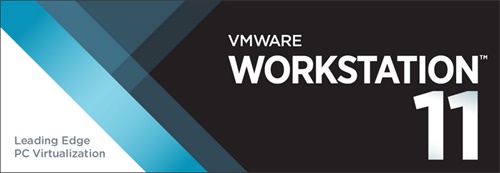
【软件特点】
1、将您的工作效率提高到新的水平
·无需重启即可在同一台PC上同时运行多种操作系统(包括Linux、Windows等)中的应用。
·在防护的自然环境中评估和检测新的电脑操作系统、运用和补丁程序。
·只需一台笔记本即能够一种靠谱且可反复的方法演试繁杂的应用软件。
·可将运作Web服务器、数据库查询服务器等的多台计算机融合到同一台电子计算机上。
·在布署到生产环境中以前为评估搭建参照系统架构。
·只需拖放就可以将vm虚拟机从PC挪动到vSphere或云间。
2、随时随地访问
·无缝访问所需的所有虚拟机,无论它们驻留在何处。
·可远程连接到在另一个VMwareWorkstation实例或在VMwarevSphere上运行的虚拟机。
·Workstation的Web界面可让您通过PC、智能手机、平板电脑或任何装有新式浏览器的设备访问本地和服务器托管的虚拟机。无需任何插件。
3、在PC上运行云
·Workstation使您能够在笔记本电脑上构建云。
·可在Workstation虚拟机中运行的VMwarevSphere或MicrosoftHyper-VServer中运行64位虚拟机。
·可运行VMware的MicroCloudFoundry和其他云计算基础架构,例如Apache的OpenStack。
·可运行Cloudera等公司推出的大数据应用,包括Apache?Hadoop?软件库。
4、运行性能要求最严苛的应用
·VMwareWorkstation利用最新硬件来复制服务器、桌面环境,现在还可以复制平板电脑环境。
创建的每个虚拟机可拥有多达16个虚拟处理器或16个虚拟核心,8TB虚拟磁盘以及多达64GB内存。
·支持带7.1环绕声的高清音频、USB3.0和蓝牙。
·包括虚拟化扩展模块的虚拟处理器。
·SCSI、SATA和IDE虚拟磁盘控制器。
·率先在虚拟机中提供虚拟磁力计、加速计和陀螺仪。
5、受限虚拟机让您高枕无忧
·创建需要管理密码才能更改并在您设定的日期过期的加密虚拟机。
·非常适合于向员工、签约人或学生提供应用。
·可以过期虚拟设备的形式向潜在客户提供软件评估。
·受限虚拟机可由使用Workstation、FusionProfessional或PlayerPlus的任何人运行。
6、共享虚拟机,共享优势
·将VMwareWorkstation作为一个服务器运行,以与您的团队成员、部门或组织共享虚拟机。
·企业级用户访问权限控制。
·与您的团队在一个更接近生产的环境中共享和测试应用的最快方式。
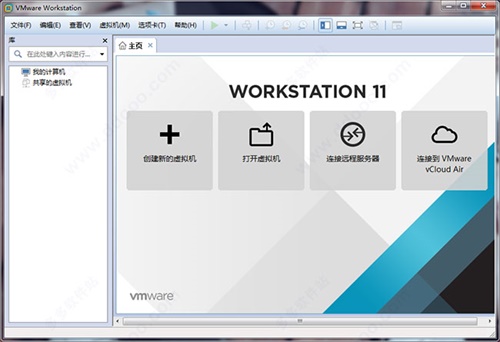
【新增功能】
1、新增系统支持:Windows 10技术预览版、Win8.1 Update、Windows Server 2012 R2、Ubuntu 14.10、RHEL 7、CentOS 7、OpenSUSE 13.2、SUSE Linux Enterprise 12
2、硬件版本方面:硬件版本在引入新虚拟硬件功能和新特性的同时,还允许VMware在虚拟机中运行旧操作系统。该硬件版本中包含的新功能特性:
-新的CPU支持,包括Intel Haswell微体系结构扩展支持。
Workstation 11进行了优化以充分利用新的Haswell扩展,从而将CPU密集型操作的性能最多提高45%,例如,多媒体、加密/解密以及其他高强度性能测试。
-更新xHCI控制器、NDIS驱动器
-改进了Windows 8.1虚拟机的Unity、改进了高DPI显示器、最多为虚拟机分配2GB显存
-Workstation 11进行了优化以支持更高分辨率的显示器,例如,笔记本电脑和x86平板电脑中使用的新QHD+ (3200×1800)显示器。
-与VMware vCloud Air集成在一起
您现在可以连接到vCloud Air并从Workstation 11界面中上传、运行和查看虚拟机,从而在外部云中扩展您的虚拟机。
-引导虚拟机并提供EFI支持
-为虚拟机创建桌面快捷方式
vmware workstation11创建虚拟机教程
首先下载vmware workstation 11并安装好。启动后如图选择创建虚拟机
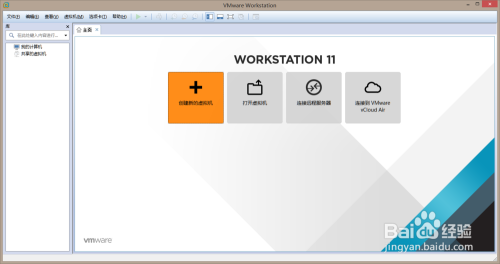
选择典型——》下一步 ,继续

第三部选择安装的系统iso文件,需要提前下载好,你想创建什么虚拟机就下载什么安装包,比如win8,win7,win10或者是linux.
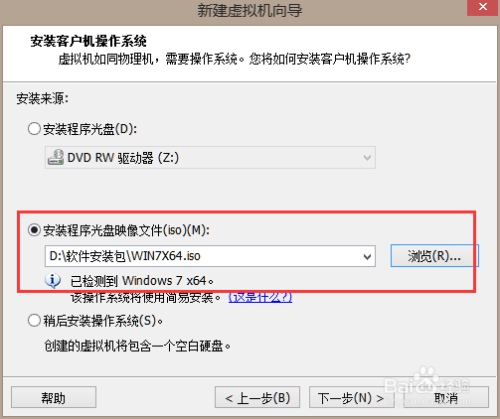
接下来是填写简易的安装信息,激活window秘钥先不填写。用户名和密码可以自定义。不填密码的话,可只填用户名。
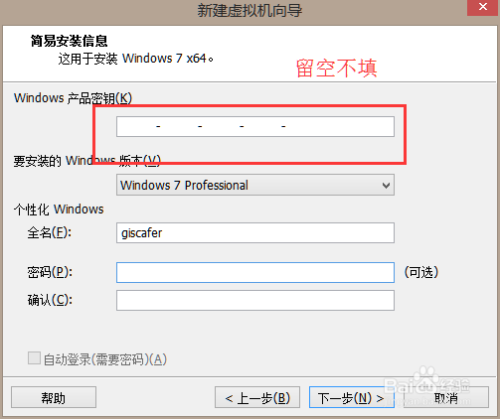
提示安装后手动激活,点击“是”
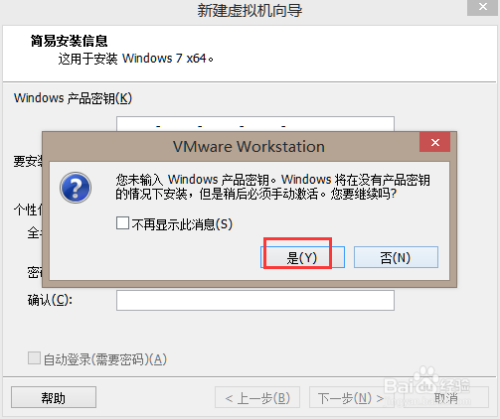
选择安装磁盘位置,这个比较重要,尽量选择大的磁盘。放到指定文件夹(自定义命名)
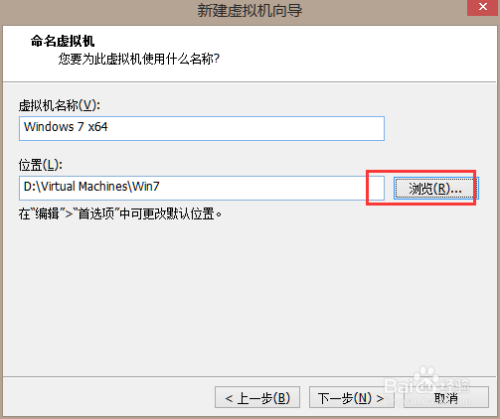
第7步 指定系统容量。按照推荐值或者自定义,看需求。
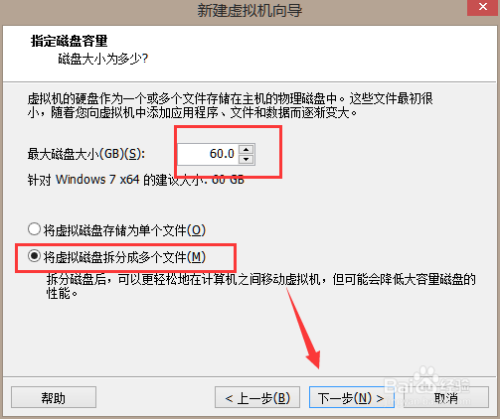
设置好后选择“完成”,等待安装完毕

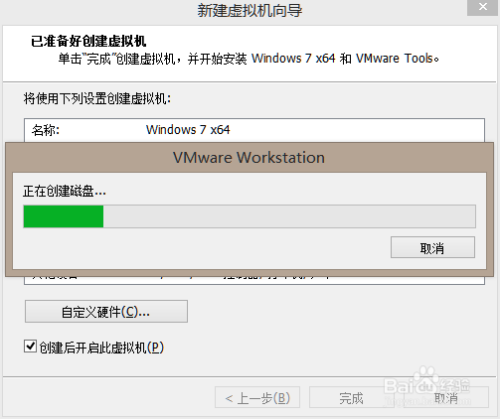
安装截图,此过程自动完成的,慢慢等待,配置好的电脑会快些。俺的是固态硬盘,哈啊哈,安装过程和正常系统安装的一摸一样的。

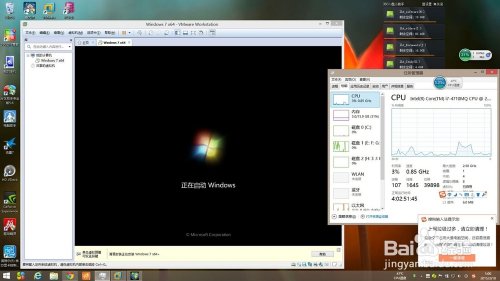
使用虚拟机的好处就是,你可以同时开启两个以上系统(本系统和虚拟机系统),不需要关机或重启选择其中的一个系统启动,这样只能看一个系统内的东西。
安装完成系统后,会在虚拟机上安装一个叫VMware Tool的软件。教程结束。

小编寄语
vmware workstation 11,是一款非常实用用的虚拟机模拟系统!软件能够轻松帮助你在电脑中额外的运行Linux、Windows等系统,并且还支持多个系统同时运行。vmware workstation 11中文版适用于各种软件调试、系统调试等方面的应用,由于虚拟机与物理机是隔开的,所以大家可以放心在里面测试各种各样的东西,而且并不用担心电脑的安全问题。首先下载vmware workstation 并安装好。启动后如图选择创建虚拟机,选择典型——》下一步 ,继续
- 下载地址(pc版)
- 网盘下载
人气下载推荐
-

Windows Server 2019 ISO镜像(附激活密钥) 正式版
下载
-

魔百盒CM101S实用版2纯净固件下载 v2021 最新强刷版
下载
-

msvcp140.dll丢失一键修复工具下载 32/64位 win10增强版
下载
-

易语言完美破解版 v5.8 吾爱破解版(含破解补丁)免费下载
下载
-

ChromeOS系统镜像下载 中文PC版下载
下载
-

AUTO Uninstaller破解版下载
下载
-

创维e900v21e刷机包免费下载 v2021 免拆破解版中文完整版
下载
-

bartender7.75(附激活码)(暂未上线)
下载
-

Windows ME系统下载 v1.0 正版完整版
下载
-

魔百和cm201免费2刷机包 v1.0 免拆机破解版
下载
-

华硕ac68u小宝梅林固件免费下载
下载
-

胜为蓝牙适配器5.0驱动 v1.0 正版下载
下载
- 本类最新
- 本类排行
- 1HWiNFO64 系统检测软件v7.23 Build 4760 Beta
- 2NirLauncher 电脑版v1.23.60
- 3英特尔超频软件(Intel Extreme Tuning Utility) 正版绿色工具v7.7.0.12
- 4全能王Windows密码重置工具 v2.0.0.1
- 5AutoRuns(启动项目管理工具) v14.09
- 6Process Monitor破解版 v3.89
- 7IObit Smart Defrag(磁盘碎片整理工具) v7.4.0.114
- 8Autoruns v14.09 汉化版
- 9HTTP Debugger Pro汉化破解版
- 10HttpPostTool 免安装版
- 热门软件
- 热门标签









 小小突击队游戏
小小突击队游戏 专业射手FRAG
专业射手FRAG 香肠派对正版手戏
香肠派对正版手戏 最终幻想7第一士兵app
最终幻想7第一士兵app 推理学院手游安卓版
推理学院手游安卓版 迷你城堡小镇新房游戏
迷你城堡小镇新房游戏 俄罗斯方块环游记2022
俄罗斯方块环游记2022 2022冬奥滑雪冒险(OlympicGamesJam2022)
2022冬奥滑雪冒险(OlympicGamesJam2022) 跳台滑雪大冒险SkiJumpingPro安卓版
跳台滑雪大冒险SkiJumpingPro安卓版 土耳其警车(TürkPolisArabaOyunu)安卓版
土耳其警车(TürkPolisArabaOyunu)安卓版 真实刺激驾驶游戏
真实刺激驾驶游戏 女神联盟2手游
女神联盟2手游 浮生为卿歌安卓版
浮生为卿歌安卓版 逃出银河系安卓版
逃出银河系安卓版 幻境双生安卓版
幻境双生安卓版 坦克世界闪击战安卓版
坦克世界闪击战安卓版 银河掠夺者手游2022
银河掠夺者手游2022 王牌战争游戏2022
王牌战争游戏2022






























